电脑如何创建系统还原点
- 分类:帮助 回答于: 2021年05月24日 10:08:05
Win10是目前作为主流的电脑操作系统,在企业中为了保证主机安全一般都会对每台电脑设置系统还原点,那么具体如何设置才比较好呢?一起往下看吧。
1、鼠标右键点击我的电脑,在弹出的菜单列表中点击选择属性选项。
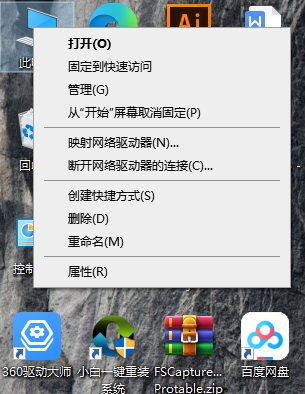
2、在Windows设置界面中,点击左侧的高级系统设置选项。

3、在系统属性界面中,点击上侧菜单栏中的系统保护选项。
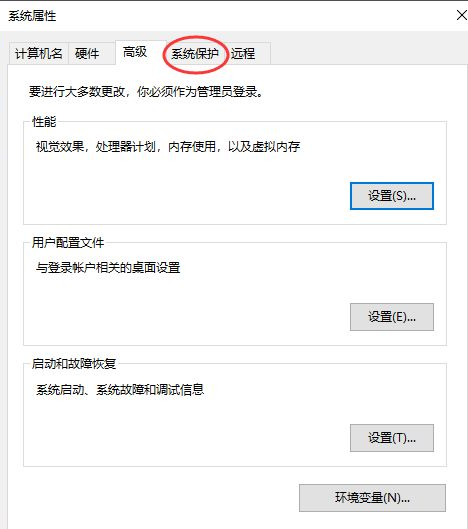
4、进入系统保护界面中,点击下方的创建选项即可创建系统还原点。
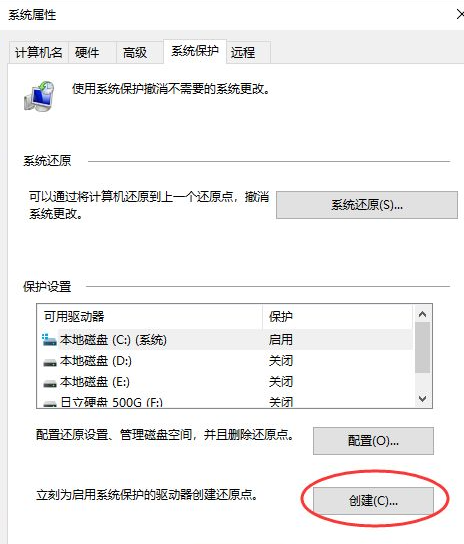
5、在弹出的系统保护创建还原点界面中,示例:输入还原点名称为2018年7月22日 Windows10备份还原点,这样可以清楚标示当时操作还原点的日期,然后点击下方的创建按钮即可。
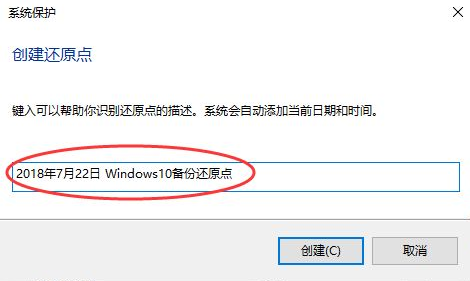
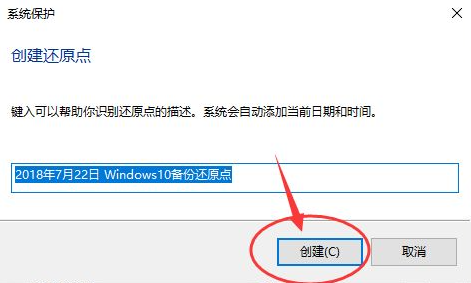
6、等待系统保护的创建还原点进度条加载,不要操作电脑,当弹出已成功创建还原点的提示框即可。
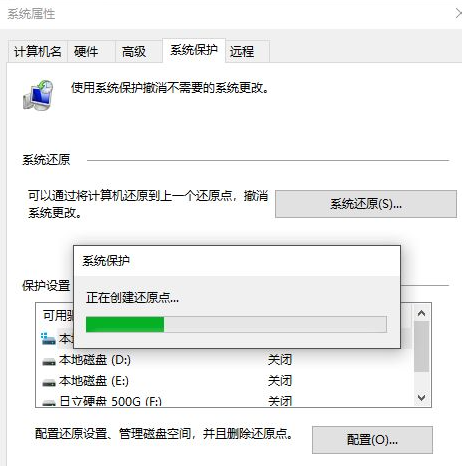
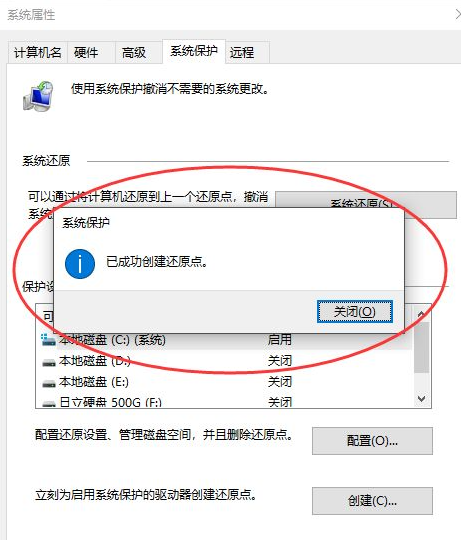
意思就是创建系统还原点的操作了,希望对大家有帮助。
 有用
46
有用
46


 小白系统
小白系统


 1000
1000 1000
1000 1000
1000 1000
1000 1000
1000 1000
1000 1000
1000 0
0 0
0 0
0猜您喜欢
- 电脑无法复制粘贴的解决方法..2024/02/25
- 电脑进入系统黑屏怎么办2021/01/18
- 《轻松保护你的Steam账户-手机令牌安..2024/02/14
- 视频切割软件:简便高效的视频剪辑利器..2024/03/06
- 免费QQ号码获取,轻松畅聊2024/02/27
- 联想E431:高性能商务笔记本,助您事业腾..2024/03/14
相关推荐
- 电脑bios怎么禁用集成显卡2020/04/09
- 电脑无线网络连接上但上不了网怎么办..2022/04/12
- 小白系统一键重装工具如何使用..2022/11/24
- 扫描仪,小编教你扫描仪的使用方法..2018/07/10
- 电脑进不了桌面怎么重装系统教程..2022/11/08
- 修改系统时间,小编教你修改系统时间的..2018/09/14




















 关注微信公众号
关注微信公众号





